В вёрстке часто приходится работать с картинками. Не в контексте создания с их помощью оформления, а именно картинками как картинками. И дизайнеры иногда очень любят придумывать различные способы оформления подписей к картинкам, вёрстка которых может вызвать затруднения у начинающих. В этой заметке я постараюсь раскрыть один из способов вёрстки подписей для изображений.
Итак, мы хотим увидеть результат примерно как на рисунке 1.

Для этого нам понадобиться написать вот такой html-код:
Пока всё просто: оборачиваем картинку в блок, ниже картинки внутри span вписываем подпись для неё. Сам приём основан на добавлении к элементу, содержащему подпись (в данном случае — к span), абсолютного позиционирования и расположения внизу, что позволит тексту в нём растягивать элемент не вниз, а вверх. Но чтобы все элементы вели себя правильно, нужно будет прописать некоторые стили и для картинки, и для блока-обёртки. Итак, по порядку.
Так как span у нас будет абсолютным, к обёртке нужно добавить position: relative, а также указать ширину.
Картинку следует принудительно сделать блочной, чтобы убрать ненужные нам отступы снизу и удалить рамку в IE.
Но больше всего стилей мы пропишем для span:
• мы делаем его блоком;
• задаём padding чтобы текст не прилипал к краям;
• задаём принудительную ширину (не забудьте уменьшить её на ширину padding'a);
• делаем абсолютное позиционирование и «приклеиваем» к низу блока-обёртки, который является визуально и самым низом картинки;
• далее задаём цвет фона, его прозрачность, оформляем текст подписи по вкусу.
Таким образом, самое главное — это первые пять свойств. Остальное оформление вы можете изменить как угодно на ваше усмотрение. В итоге получилась такая страничка:
Обратите внимание
Ширины блока-обёртки, картинки и блока с названием с учётом padding должны быть равными!
Ваша оценка:
Итак, мы хотим увидеть результат примерно как на рисунке 1.

Для этого нам понадобиться написать вот такой html-код:
Код
<div>
<img src="i.jpg" width="250" height="398" alt="Картинка" />
<span>Все дальнейшее далеко выходит за рамки текущего исследования</span>
</div>
<img src="i.jpg" width="250" height="398" alt="Картинка" />
<span>Все дальнейшее далеко выходит за рамки текущего исследования</span>
</div>
Пока всё просто: оборачиваем картинку в блок, ниже картинки внутри span вписываем подпись для неё. Сам приём основан на добавлении к элементу, содержащему подпись (в данном случае — к span), абсолютного позиционирования и расположения внизу, что позволит тексту в нём растягивать элемент не вниз, а вверх. Но чтобы все элементы вели себя правильно, нужно будет прописать некоторые стили и для картинки, и для блока-обёртки. Итак, по порядку.
Так как span у нас будет абсолютным, к обёртке нужно добавить position: relative, а также указать ширину.
Код
div {
position: relative;
width: 250px;
}
position: relative;
width: 250px;
}
Картинку следует принудительно сделать блочной, чтобы убрать ненужные нам отступы снизу и удалить рамку в IE.
Код
img {
display: block;
border: none;
}
display: block;
border: none;
}
Но больше всего стилей мы пропишем для span:
• мы делаем его блоком;
• задаём padding чтобы текст не прилипал к краям;
• задаём принудительную ширину (не забудьте уменьшить её на ширину padding'a);
• делаем абсолютное позиционирование и «приклеиваем» к низу блока-обёртки, который является визуально и самым низом картинки;
• далее задаём цвет фона, его прозрачность, оформляем текст подписи по вкусу.
Код
span {
display: block;
padding: 15px;
width: 220px;
position: absolute;
bottom: 0px;
background: #000;
opacity: 0.70;
filter: progid:DXImageTransform.Microsoft.Alpha(opacity=70);
-khtml-opacity: 0.70;
-moz-opacity: 0.70;
text-align: center;
color: #fff;
font: 11px/16px Tahoma, Geneva, sans-serif;
}
display: block;
padding: 15px;
width: 220px;
position: absolute;
bottom: 0px;
background: #000;
opacity: 0.70;
filter: progid:DXImageTransform.Microsoft.Alpha(opacity=70);
-khtml-opacity: 0.70;
-moz-opacity: 0.70;
text-align: center;
color: #fff;
font: 11px/16px Tahoma, Geneva, sans-serif;
}
Таким образом, самое главное — это первые пять свойств. Остальное оформление вы можете изменить как угодно на ваше усмотрение. В итоге получилась такая страничка:
Код
<!DOCTYPE html PUBLIC "-//W3C//DTD XHTML 1.1//EN"
"http://www.w3.org/TR/xhtml11/DTD/xhtml11.dtd">
<html xmlns="http://www.w3.org/1999/xhtml">
<head>
<meta http-equiv="Content-Type" content="text/html; charset=utf-8" />
<title>Подписи для картинок на CSS</title>
</head>
<body>
<style type="text/css">
div {
position: relative;
width: 250px;
}
img {
display: block;
}
span {
display: block;
padding: 15px;
width: 220px;
position: absolute;
bottom: 0px;
background: #000;
opacity: 0.70;
filter: progid:DXImageTransform.Microsoft.Alpha(opacity=70);
-khtml-opacity: 0.70;
-moz-opacity: 0.70;
text-align: center;
color: #fff;
font: 11px/16px Tahoma, Geneva, sans-serif;
}
</style>
<div>
<img src="i.jpg" width="250" height="398" alt="Картинка" />
<span>Все дальнейшее далеко выходит за рамки текущего исследования</span>
</div>
</body>
</html>
"http://www.w3.org/TR/xhtml11/DTD/xhtml11.dtd">
<html xmlns="http://www.w3.org/1999/xhtml">
<head>
<meta http-equiv="Content-Type" content="text/html; charset=utf-8" />
<title>Подписи для картинок на CSS</title>
</head>
<body>
<style type="text/css">
div {
position: relative;
width: 250px;
}
img {
display: block;
}
span {
display: block;
padding: 15px;
width: 220px;
position: absolute;
bottom: 0px;
background: #000;
opacity: 0.70;
filter: progid:DXImageTransform.Microsoft.Alpha(opacity=70);
-khtml-opacity: 0.70;
-moz-opacity: 0.70;
text-align: center;
color: #fff;
font: 11px/16px Tahoma, Geneva, sans-serif;
}
</style>
<div>
<img src="i.jpg" width="250" height="398" alt="Картинка" />
<span>Все дальнейшее далеко выходит за рамки текущего исследования</span>
</div>
</body>
</html>
Обратите внимание
Ширины блока-обёртки, картинки и блока с названием с учётом padding должны быть равными!
Ваша оценка:
Другие новости |
Поделиться ссылкой
|
| Комментарии |
| Всего комментариев: 0 | |
 Главная
Главная На форум
На форум Сервисы
Сервисы 
 Генератор meta тегов
Генератор meta тегов FAQ
FAQ  Как установить шрифт
Как установить шрифт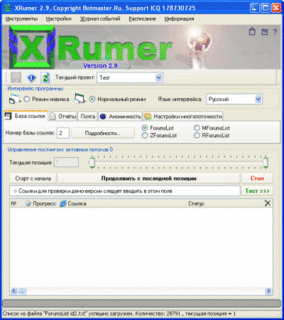


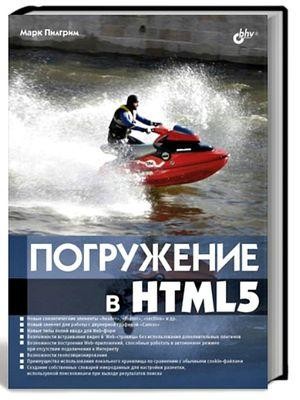
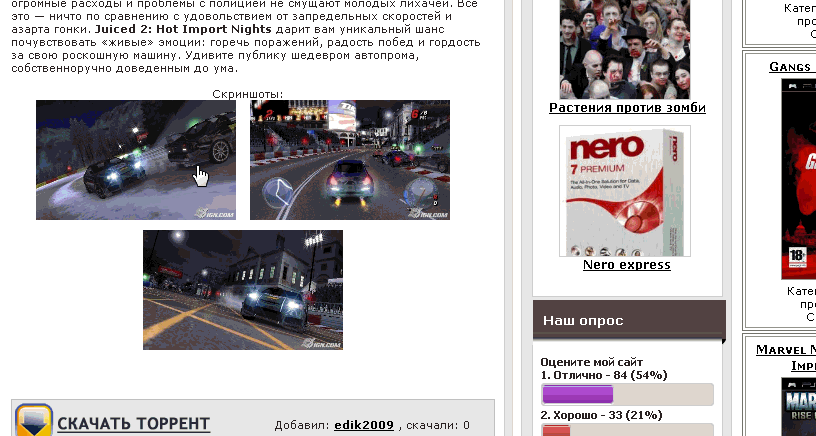


 так что не получится "хоть сколько"
так что не получится "хоть сколько" 

